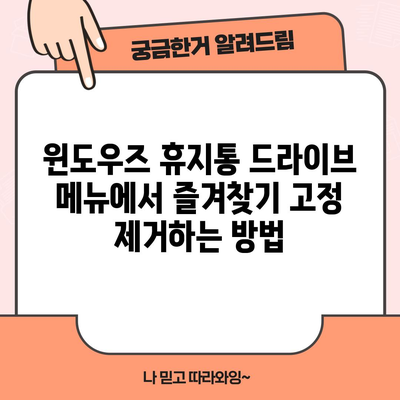윈도우즈 휴지통드라이브 메뉴의 즐겨찾기에 고정 제거
서론: 윈도우즈의 변화와 그에 따른 불편함
최근 윈도우즈의 업데이트로 인해 즐겨찾기에 고정 메뉴가 추가되었습니다. 이로 인해 많은 사용자들이 오랫동안 익숙했던 메뉴의 위치가 바뀌면서 불편함을 겪고 있습니다. 특히, 이러한 변화는 매일 컴퓨터를 사용하는 직장인들에게 큰 스트레스를 유발합니다. 익숙한 패턴이 깨지고 새로운 메뉴를 찾아야 하는 상황이 지속되면, 사용자는 작은 실수를 반복하게 되며, 이로 인해 전체적인 작업 효율성이 저하됩니다. 따라서, 이번 포스트에서는 윈도우즈 휴지통드라이브 메뉴의 즐겨찾기에 고정 제거에 대해 자세히 다루어볼 것입니다.
윈도우즈의 사용자 인터페이스 변화에 대한 이해
윈도우즈는 수년 동안 사용자의 편의를 위해 여러 차례 인터페이스를 개선해왔습니다. 이러한 변화는 종종 큰 의미를 갖기보다는 불편함을 초래하기도 합니다. 새로운 기능이 추가되면 이전에는 없던 복잡함이 생겨납니다. 즐겨찾기에 고정 메뉴가 추가된 것은
둘째 치고, 그 메뉴가 매일 사용하던 휴지통 비우기 메뉴를 위협하게 된 것입니다. 이러한 상황이 반복된다면 사용자들은 불만을 토로하게 되기 마련입니다.
| 메뉴 항목 | 위치 | 비고 |
|---|---|---|
| 휴지통 비우기 | 메뉴 상단 | 원활한 사용을 위해 자주 사용 |
| 즐겨찾기에 고정 | 메뉴 하단 | 불필요한 기능으로 인식 |
위 표는 최근 업데이트로 인해 변경된 메뉴 위치를 명확히 보여줍니다. 즉, 사용자가 매일 사용하는 기능이 위협받고 있다는 것입니다.
💡 윈도우즈 파일 탐색기를 완벽하게 설정하는 방법을 알아보세요. 💡
즐겨찾기에 고정 제거 방법
레지스트리 편집이란?
레지스트리 편집은 윈도우 운영체제의 다양한 설정 변경을 가능하게 해줍니다. 그러나 이 과정은 매우 조심해야 합니다. 잘못된 설정 변경은 시스템에 심각한 문제를 일으킬 수 있습니다. 따라서 레지스트리 편집을 하기 전에 반드시 백업을 해두는 것이 안전합니다.
- 시작 메뉴에서 실행을 열고
regedit를 입력하여 레지스트리 편집기를 실행합니다. - 다음 경로로 이동합니다:
컴퓨터\HKEY_CLASSES_ROOT\Folder\shell
- 이 폴더 아래에 pintohome이라는 항목이 있습니다. 이 항목이 바로 즐겨찾기에 고정 메뉴입니다.
- pintohome을 오른쪽 클릭하고 삭제를 선택합니다.
주의 사항: 이 작업을 통해 즐겨찾기에 고정이 삭제될 뿐만 아니라 다른 폴더에서도 같은 기능이 삭제됩니다. 따라서, 자주 해당 기능을 사용하는 사용자라면 신중히 결정해야 합니다.
레지스트리 백업
레지스트리를 변동시키기 전에 반드시 백업을 해야 합니다. 레지스트리 편집기에서 pintohome을 선택한 후 오른쪽 클릭하여 내보내기를 선택합니다. 이렇게 하여 어떤 문제가 발생했을 경우 쉽게 복구할 수 있는 환경을 마련해 두는 것이 중요합니다. 다음은 백업 과정을 나타낸 간단한 절차입니다.
- 레지스트리 편집기에서 pintohome을 선택합니다.
- 오른쪽 클릭 > 내보내기
- 백업할 위치 선택 및 파일 이름 지정 후 저장
위와 같은 과정을 통해 레지스트리가 오류가 발생하더라도 쉽게 복구할 수 있는 방법을 마련할 수 있습니다.
| 진행 단계 | 자세한 설명 |
|---|---|
| 1. 레지스트리 열기 | regedit 입력 후 실행. |
| 2. 경로 이동 | HKEY_CLASSES_ROOT\Folder\shell로 이동. |
| 3. 백업 | pintohome 항목을 선택 후 내보내기로 백업. |
| 4. 삭제 | pintohome을 선택하고 DEL 키로 삭제. |
💡 윈도우즈 작업 표시줄을 쉽게 커스터마이즈하는 방법을 알아보세요. 💡
드라이브 메뉴의 즐겨찾기 제거
드라이브 메뉴에서 제거하기
휴지통 외에도 드라이브의 컨텍스트 메뉴에서도 즐겨찾기에 고정을 제거하는 것이 가능합니다. 이 과정 또한 동일하게 수행됩니다. 드라이브 메뉴의 탐색은 절차적으로 따라하면 됩니다.
- 처음으로 실행 창에서
regedit를 입력하여 레지스트리 편집기를 열어줍니다. - 아래 경로로 이동합니다:
컴퓨터\HKEY_CLASSES_ROOT\Drive\shell
- 다시 한번 pintohome 항목을 찾아 삭제합니다.
이 과정에서 주의해야 할 점은, 드라이브의 즐겨찾기에 고정을 삭제하면서 모든 드라이브에서 이 기능이 사라진다는 사실입니다. 이 점을 잘 고려하여 사용해야 합니다.
| 진행 단계 | 세부 설명 |
|---|---|
| 1. 레지스트리 열기 | regedit 입력 후 실행. |
| 2. 경로 이동 | HKEY_CLASSES_ROOT\Drive\shell로 이동. |
| 3. 삭제 | pintohome 항목을 찾아서 삭제. |
이 표를 통해 단계를 확인하고 진행할 수 있습니다.
💡 휴지통 드라이브 메뉴에서 즐겨찾기를 쉽게 제거하는 방법을 알아보세요. 💡
결론: 사용자 경험을 개선하기 위한 행동 촉구
이번 포스트에서는 윈도우즈의 최신 업데이트에서 나타난 즐겨찾기에 고정 기능을 제거하는 방법에 대해 깊이 있게 다뤄보았습니다. 여러 단계를 통해 레지스트리를 조정함으로써 비효율적인 메뉴를 제거하고 더 나은 사용자 경험을 쌓아갈 수 있답니다. 사용 중 문제가 발생할 경우, 사전에 백업한 파일을 사용하여 쉽게 복구할 수 있습니다. 만약 이 기능이 필요하지 않다고 판단되신다면, 주저하지 말고 제거해 보시기를 권장합니다.
무엇보다 지속적인 소프트웨어 변화에 적응하는 것이 중요합니다. 매번 변화하는 환경에서도 효율적인 작업 환경을 조성하기 위해 필요한 작업을 미리 준비하는 것이 가장 좋은 방법입니다. 여러분의 컴퓨터 사용이 좀 더 편리해지길 바라며, 다음 업데이트에는 더 나은 기능이 추가되기를 희망합니다.
💡 윈도우즈 휴지통 설정을 처음부터 끝까지 알아보세요. 💡
자주 묻는 질문과 답변
💡 윈도우즈 설정을 통해 더 쉽게 작업 표시줄을 조정하세요. 💡
질문1: 레지스트리 편집이 안전한가요?
답변1: 레지스트리 편집은 주의가 필요합니다. 잘못된 설정은 시스템에 문제를 일으킬 수 있으므로 반드시 백업 작업을 선행해야 합니다.
질문2: 즐겨찾기에 고정 기능을 해제하면 다른 폴더에서 사용하는 기능도 사라지나요?
답변2: 네, 즐겨찾기에 고정 기능이 폴더의 특정 항목에 대해서도 동일하게 적용되므로 이 기능을 사용할 경우 주의하셔야 합니다.
질문3: 삭제 후 복구는 어떻게 하나요?
답변3: 복구하고 싶을 경우, 백업한 .reg 파일을 더블 클릭하면 됩니다.
질문4: 드라이브의 즐겨찾기에 고정도 같은 방법으로 제거하나요?
답변4: 맞습니다. 드라이브의 즐겨찾기에 고정도 레지스트리에서 동일한 방법으로 제거할 수 있습니다.
질문5: 어떤 경우에 이 기능을 삭제하는 것이 좋나요?
답변5: 자주 사용하지 않거나, 컨텍스트 메뉴가 너무 복잡해져 효율성이 떨어질 경우 삭제하는 것이 좋습니다.
윈도우즈 휴지통 드라이브 메뉴에서 즐겨찾기 고정 제거하는 방법
윈도우즈 휴지통 드라이브 메뉴에서 즐겨찾기 고정 제거하는 방법
윈도우즈 휴지통 드라이브 메뉴에서 즐겨찾기 고정 제거하는 방법